リリース12
E06013-01
目次
前へ
次へ
| Oracle Purchasingユーザーズ・ガイド リリース12 E06013-01 | 目次 | 前へ | 次へ |
購買担当ワーク・センターは、Webベースのユーザー・インタフェースに基づき、購買担当が日々のタスク(購買依頼要求に基づく表示および処理、発注および基本契約の作成と変更、Oracle Sourcingがライセンス付与されて導入済の場合のネゴシエーション開始、および供給ベースの管理など)を効率的に実行するための中央デスクトップの役割を果たします。
購買担当ワーク・センターは、文書作成ニーズを満たすために必要な機能を提供します。次の処理を実行できます。
「需要ワークベンチ」内の購買依頼要求へのアクセスおよび調達文書の作成
新規の標準発注、包括購買契約または購買契約の作成
既存の標準発注、包括購買契約または購買契約の更新
仕入先情報の作成と保守
Oracle Sourcingがライセンス付与され導入済の場合、バイヤー・オークションまたソーシング見積依頼を作成します
Oracle Services Procurementがライセンス付与され導入済の場合、複雑作業支払に対する発注の作成および保守
Oracle Procurement Contractsがライセンス付与され導入済の場合、契約条件のオーサリングおよび提出物の管理
事前定義済文書ビューの使用
ユーザー固有の文書ビュー(列のリスト、where句およびソート順を含む)の作成とパーソナライズ
購買担当ワーク・センターは、個々の購買担当の作業方法に応じて容易にカスタマイズできるビューに、購買依頼要求を表示します。これらのビューにより、購買担当は、調達の状態や商品などの様々な要因に基づき、購買依頼要求の優先順位を即座に設定できます。
購買担当ワーク・センターは、発注および長期基本契約の作成プロセスと管理プロセスを簡略化します。発注フローは、購買担当による明細レベルでの出荷情報および配分情報の入力を可能にすることで、データ入力を簡素化します。また、これにより、出荷情報および配分情報の入力時のドリル・ダウンが不要となります。基本契約フローは、基本契約の保守と遵守を担当する各戦略的購買担当に対して個別に調整されます。
「文書形式」により、調達マネージャは、それぞれの購買活動に対するアプリケーションのルック・アンド・フィールを制御できます。たとえば、調達担当マネージャは、一時労働などの特定の商品の文書形式を作成できます。この文書形式により、その商品のフィールドのラベルと表示方法が最適化され、発注の入力が簡素化されます。
Oracle Purchasingは、Oracle iProcurementの検索機能の普及に基づき、類似の検索インタフェースを提供して、調達の必要な品目を購買担当が容易に検索できるようにしています。また、改善されたカタログ表示には、すべての関連属性がユーザー・フレンドリなリストに表示され、詳細のドリル・ダウンも可能です。
Oracle Services Procurementがライセンス付与され導入済の場合、購買担当ワーク・センターは、複雑作業を調達し長期担当の実行を管理するための、完全で統合されたソリューションをサポートします。サービスの調達では、担当の定義時に、拡張支払条件の定義と遵守を伴う場合がよくあります。このソリューションは、原価またはマイルストンに基づく暫定的な分割払いを伴う固定価格契約を対象に設計されています。
関連項目
購買担当ワーク・センターでの発注
購買担当ワーク・センターでの基本契約
購買担当ワーク・センターでの複雑作業
『Oracle Procurement Contracts Administration and Implementation Manual』のOracle Procurement Contractsの提出物の管理に関する項
『Oracle iSupplier Portal Implementation Guide』の仕入先管理: 仕入先と仕入先サイトに関する項
「需要ワークベンチ」により、Oracle Purchasing内に存在する購買依頼要求にアクセスし、それを集計して、新規調達文書を作成できます。「需要ワークベンチ」を使用して、次の処理を実行できます。
セキュリティ・アクセス権限を持つ任意の組織の購買依頼情報にアクセスします。
文書に特定の購買依頼明細を記入する前に、すべての承認済購買依頼明細をレビューします。
設定した一連の基準に合致する購買依頼明細をすべて収集します。
新規標準発注を作成するか、または既存の標準発注へ追加します。
Oracle Sourcingがライセンス付与され導入済の場合、バイヤー・オークションまたソーシング見積依頼の草案を作成します
発注の作成後、即座にそれをレビューまたは変更します。
1つの購買依頼明細を複数の購買依頼明細に分割します。
1つの購買依頼明細を、カタログまたは「お気に入り」リストからの1つ以上の品目で置き換え、ソース情報を更新します。
複数の購買依頼明細を1つの発注明細に連結します。
購買依頼明細を依頼者に差し戻します。
文書明細と関連購買依頼間の関連を保守します。
購買担当は、自分の負荷をレビューして管理できます。
個別プロファイルにより、デフォルト文書タイプ作業環境を保存します。
購買依頼のグループ化作業環境およびデフォルト文書タイプが作成されます。
Oracle Purchasingを初めて使用する場合は、次の関連項目で示しているマニュアルをレビューすることをお薦めします。
記入する購買依頼を特定します。関連項目: 購買依頼の検索。
それらの購買依頼を使用して、調達文書を作成します。関連項目: 文書の作成。
関連項目
購買依頼の概要
購買依頼のレビュー
購買担当ワーク・センターの「購買依頼」タブにナビゲートします。表示される初期ページは、「需要ワークベンチ」です。

デフォルト・ビューおよびセキュリティ・プロファイルに基づき、Oracle Purchasing内のアクセス可能なすべての購買依頼プールを表示できます。
別のビューを選択するには、「ビュー」リストからビューを選択します。ビューを変更すると、そのビューに対する購買依頼のみが表示されます。関連項目: 購買依頼ビューの使用。
検索結果を特定の営業単位内の購買依頼に限定する場合は、検索リージョンにナビゲートして検索リージョンで営業単位を指定するか、またはその営業単位用のパーソナライズ・ビューを作成する必要があります。
「検索」をクリックし、「購買担当」、「購買依頼」、「カテゴリ」、「仕入先」または他の条件を検索結果の基準として使用して、表示される購買依頼を限定します。関連項目: 拡張検索の使用。
また、「要約」サブタブをクリックして、ヘッダー、明細および配分の内容に基づき、購買依頼を検索できます。検索をパーソナライズ・ビューとして保存できることに注意してください。関連項目: 『Oracle Applicationsユーザーズ・ガイド』のパーソナライズ・ビューに関する項。
ページがリフレッシュされると、そのビューまたは検索の基準に一致するすべての購買依頼が表示されます。複数明細を持つ購買依頼の場合は、すべての購買依頼明細に対してエントリが表示されます(たとえば、明細1の購買依頼12345と、明細2の購買依頼12345が表示されます)。複数明細を持つ購買依頼が表示されていて、その明細の一部がリストから欠落している場合、欠落しているのは処理済の明細です。
任意の列のヘッダーをクリックして、結果をソートできます。
「購買依頼」または「明細」リンク(あるいはその両方)をクリックして、購買依頼および購買依頼明細の情報を表示できます。提示された仕入先がOracle iSupplier Portalで定義されたプロファイルを持っている場合、「ソース」リンクをクリックしてそのプロファイルを表示できます。ソース文書が包括購買契約である場合は、ソース文書のリンクをクリックして、そのソース文書を表示します。
目的の購買依頼を識別した後は、次の処理を実行できます。
購買依頼の番号をクリックして、購買依頼を表示します。
調達文書を作成します。関連項目: 文書の作成。
購買依頼を管理します。関連項目: 購買依頼の管理。
「需要ワークベンチ」内で使用可能な事前定義済の検索(ビュー)に加えて、ユーザー作成のパーソナライズ・ビューもあります。ビューを使用するには、「ビュー」ドロップダウン・メニューからビューを選択し、「進む」をクリックします。
これらのビューを使用して、次のように、購買依頼を検索できます。
自分の遅延購買依頼 - このビューには、依頼者が入力した希望入手日を過ぎた購買依頼が表示されます。つまり、購買依頼上の希望入手日が現在日よりも前のものです。
自分の購買依頼 - このビューには、購買担当に割り当てられたすべての購買依頼が表示されます。購買依頼の作成時に、購買依頼を特定の購買担当に割り当てることができます。
商品の自分の購買依頼 - このビューには、購買担当に割り当てられた、商品の購買依頼が表示されます。
サービスの自分の購買依頼 - このビューには、購買担当に割り当てられた、サービスの購買依頼が表示されます。
見積依頼を必要とする自分の購買依頼 - このビューには、見積依頼が必要な購買依頼明細が表示されます。
新規仕入先を持つ自分の購買依頼 - このビューには、システムに対してまだ定義されていない仕入先を提示している購買依頼が表示されます(Oracle iProcurementは、購買依頼を作成してシステム内にまだ存在しない仕入先を提示できます)。
提示仕入先を持つ自分の購買依頼 - このビューには、仕入先に基づく購買依頼が表示されます。
自分の緊急購買依頼 - このビューには、依頼者が緊急としてマークした購買依頼が表示されます。
未割当購買依頼 - このビューには、ソーシング・バイヤーに割り当てられていない購買依頼が表示されます。
パーソナライズ・ビュー: 必要な購買依頼のみを表示する、ユーザー独自のビューを作成できます。関連項目: 『Oracle Applicationsユーザーズ・ガイド』のパーソナライズ・ビューに関する項。
拡張検索機能を使用して、適切な購買依頼の配置に役立つ検索基準の組合せを作成できます。拡張検索を使用するには、「検索」をクリックします。
拡張検索により、「購買担当」、「購買依頼」、「カテゴリ」または仕入先」(あるいはそのすべて)の値の組合せで、購買依頼を検索できます。「追加」をクリックして、追加検索基準を追加できます。すべての可能な検索基準を示すリストが表示されます(たとえば、「品目摘要」で検索できます)。
拡張検索の実行時に、すべての検索値に一致するエントリを要求するか、または検索値のいずれかに一致するエントリを許可するかを選択できます。
入力したすべての値への一致を要求する結果の検索 - 入力したすべての検索値に一致するエントリを要求します。たとえば、該当する購買依頼では、購買担当がJohn Smithであり、納入先事業所がNew Yorkであることが要求されます。この場合、該当する購買依頼は、両方の検索値に一致している必要があります。
入力した値のいずれかを含む結果の検索 - 検索値のいずれか一方に一致するエントリを許可します。たとえば、該当する購買依頼では、購買担当が「Patricia Stock」であるか、納入先事業所が「San Francisco」であることが許可されます。この場合、該当する購買依頼は、検索値のいずれか一方に一致するか、両方に一致するものが検索されます。
「検索」アイコンを使用して、検索値を検索して選択します。検索の指定が終了した後、「進む」をクリックします(「消去」をクリックすると、「検索値」フィールドはリセットされます)。
文書に含める購買依頼を配置した後に、「需要ワークベンチ」を使用して新規文書を作成します。
「需要ワークベンチ」ページを右にスクロールします。
「文書ビルダー」文書タイプを選択します。これにより、「文書ビルダー」から必要な結果が示されます。
「営業単位の検索」アイコンをクリックし、その結果からエントリを選択して、文書に対する営業単位を選択します。
ページを左にスクロールして戻します。
購買依頼明細を選択します。
「文書ビルダーに追加」をクリックして、明細を文書に配置します。
文書を作成するには、右にスクロールします。文書タイプに必要な追加情報を入力し、「作成」をクリックします。
文書ビルダーを消去して、最初から文書を再作成するには、「消去」をクリックします。
文書ビルダー・パラメータを更新するには、変更内容を入力して、「更新」をクリックします。
選択した文書タイプが次のように表示されます。
「新規発注」または「発注に追加」を選択した場合、「標準発注の更新」ページが表示されます。関連項目: 購買担当ワーク・センターでの発注。
Oracle Sourcingのライセンスが付与され導入済で、「新規オークション」または「新規見積依頼作成」を選択している場合、「Oracle Sourcingネゴシエーション」ページが表示されます。このページの詳細は、Oracle Sourcingオンライン・ヘルプの新規ネゴシエーションの作成に関する項を参照してください。
注意: デフォルトで、選択した明細は、次のルールに従って結合されます。関連項目: 購買依頼明細のグループ化。
文書を完成し、「作成」をクリックします。
作業する購買依頼を配置した後に、「需要ワークベンチ」の管理ツールを使用します。
購買依頼明細を文書内で使用できない場合、依頼者に差し戻すことができます。
購買依頼明細を選択します。
「明細の差戻」をクリックして、購買依頼プールから購買依頼明細を削除し、Oracle Purchasingにおけるそのステータスを「差戻」に変更します。
差戻の「事由」を入力します。
「適用」をクリックします。
購買依頼明細を異なる購買担当に割り当てる必要がある場合、それを再割当できます。
購買依頼明細を選択します。
「再割当」をクリックします。
新規購買担当を特定します。
「適用」をクリックします。
購買依頼明細を選択します。
「処理」列にある「カタログからの品目による置換」アイコンをクリックします。
カタログ内の新規品目を検索し、「文書に追加」をクリックします。
「完了」をクリックします。
購買依頼明細を選択します。
「処理」列にある「「お気に入り」からの品目による置換」アイコンをクリックします。
カタログ内の新規品目を検索し、「文書に追加」をクリックします。
「完了」をクリックします。
購買依頼明細を選択します。
「処理」列にある「分割」アイコンをクリックします。
各購買依頼明細の「数量」列に、新規数量を入力します。
「分割の保存」をクリックします。
複数購買依頼または複数明細を持つ購買依頼を選択している場合、「需要ワークベンチ」は、類似した特性を持つ複数購買依頼明細を単一のソーシング文書明細に連結します。デフォルトのグループ化を使用している場合、複数購買依頼明細は、次の特性に対して同じ値を持つ場合にグループ化されます。
品目カテゴリ
品目番号
品目改訂
品目摘要
単位
出荷先所在地
明細タイプ
プロファイル「PO: デフォルト・グループ自動作成に希望入手日を使用」または「PO: デフォルト・グループ自動作成に納入先を使用」を使用して、デフォルト・グループに希望入手日、または納入先組織および事業所を追加できます。
購買依頼のグループ化を使用している場合、文書ビルダーは、各購買依頼明細に対して1つの明細を持つ文書を作成します。
購買依頼のグループ化の詳細は、「自動作成モードの使用方法」を参照してください。
購買担当ワーク・センターの「発注」ユーザー・インタフェースは、標準発注の作成および管理プロセスを最適化します。購買担当は、発注明細全体で搬送計画と勘定科目配分を編集および表示できるため、それぞれの明細でドリルダウンする必要はありません。段階的搬送計画や複数の勘定科目配分を必要としない単純発注の場合、購買担当は、スケジュールおよび配分のセクションにナビゲートせずに、ヘッダーおよび明細のセクションで、発注に対するすべての必要な情報を即座に入力できます。
Oracle Purchasingを初めて使用する場合は、次の関連項目で示しているマニュアルをレビューすることをお薦めします。
表示、変更、複製または削除する既存の発注を識別します。関連項目: 標準発注の検索。
作成する発注形式を特定し、それを作成します。関連項目: 標準発注の作成。
関連項目
発注の概要
発注デフォルト・ルール
購買担当ワーク・センターで「発注」タブにナビゲートします。「発注」ページの「要約」バージョンがオープンします。「ヘッダー」、「明細」、「スケジュール」、「支払品目」および「配分」をクリックして、要約ビューの強調箇所を変更できます。
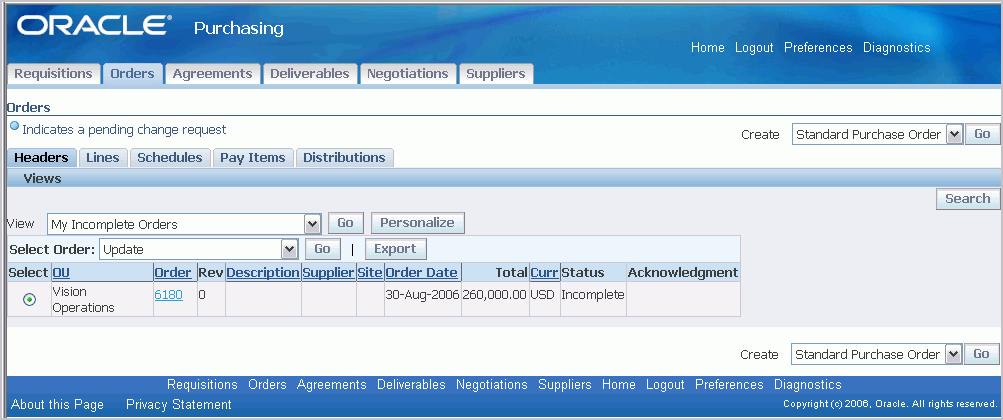
デフォルト・ビューおよびセキュリティ・プロファイルに基づき、アクセス可能なすべての標準発注を表示できます。
ビュー - 別のビューを選択するには、メニューからビューを選択します。ビューを変更すると、そのビューに対する発注のみが表示されます。関連項目: 発注ビューの使用。
エクスポート - 検索結果の全結果をエクスポートします。結果を、カンマ区切りファイル形式で保存または表示できます。
作業する発注の検出後、次の処理を実行できます。
標準発注への処理実行 - 発注を選択し、「発注の選択」リストから「更新」などの処理を選択して、「進む」をクリックします。
標準発注の表示 - 発注番号をクリックし、「標準発注」ページのタブを使用して、「明細」、「スケジュール」または「配分」を選択します。「処理」リストにより発注に関する追加情報を表示して、「進む」をクリックします。「更新」をクリックして、「標準発注の更新」ページに切り替えます。
新規標準発注を作成するには、「作成」リストで形式を選択し、「進む」をクリックします。関連項目: 標準発注の入力。
ビューでは、発注に対して事前定義済の検索を実行できます。ビューを使用するには、「ビュー」リストでビューを選択し、「進む」をクリックします。
次のビューを使用して、発注を検索できます。
自分の処理中発注 - このビューには、ステータスが「処理中」の発注が表示されます。
自分の未完了発注 - このビューには、ステータスが「未完了」の発注が表示されます。
自分のオープン発注: このビューには、購買担当に割り当てられたすべてのオープン発注が表示されます。
保留変更要求のある自分の発注 - このビューには、変更要求が関連付けられた発注が表示されます。
拒否済確認のある自分の発注 - このビューには、仕入先が拒否した発注が表示されます。
パーソナライズ・ビュー: 必要な発注のみを表示する、ユーザー独自のビューを作成できます。関連項目: 『Oracle Applicationsユーザーズ・ガイド』のパーソナライズ・ビューの作成に関する項。
購買担当ワーク・センターの「発注」ページで、「作成」リストから形式を選択して「標準発注の作成」ページにナビゲートし、「進む」をクリックします。既存の発注を変更している場合、それは「標準発注の更新」ページに表示されます。「ヘッダー」、「明細」、「スケジュール」および「配分」をクリックして、ページの強調箇所を変更できます。
注意: 次のフィールド名の説明では、「標準発注」形式が選択されたことを前提としています。
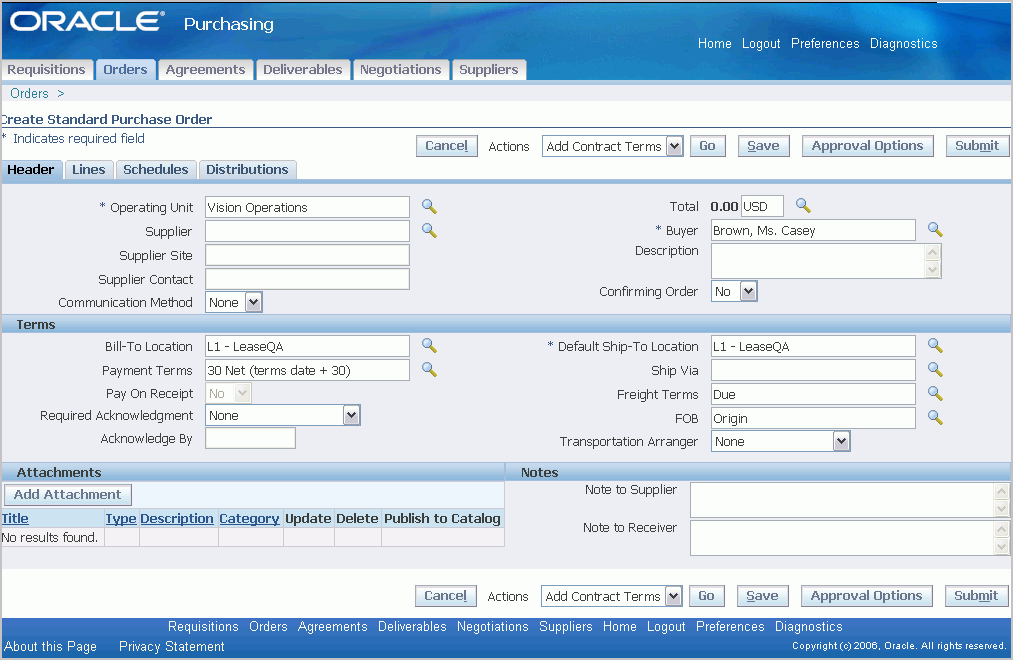
「発注ヘッダー」タブを選択して、発注全体に関する一般情報を入力します。
次の発注ヘッダー情報を入力します。「営業単位」、「仕入先」、「仕入先サイト」、「仕入先担当」、「通信方法」、「通貨」、「購買担当」、「摘要」および「発注確認」。
詳細は、「発注ヘッダーの入力」を参照してください。
次の発注条件情報を入力します。「請求先事業所」、「支払条件」、「受入時支払」、「要確認」、「確認期限」、「デフォルト納入先」、「運送方法」、「運送条件」、「FOB」および「輸送手配者」。
詳細は、「発注詳細情報の入力」を参照してください。
「添付の追加」をクリックして、発注入力の添付を入力します。
関連項目: 購買文書へのノートの添付
必要に応じて、「仕入先への連絡事項」または「受入担当への連絡事項」を入力してください。
詳細は、「発注詳細情報の入力」を参照してください。
発注への可能な処理の詳細は、「発注処理の使用」を参照してください。
「発注明細」タブを選択し、この発注上の品目に関する次の詳細を入力します。
カタログから明細を追加するには、「明細の追加」リストで「カタログから」を選択して「進む」をクリックします。お気に入りリストから明細を追加するには、「明細の追加」リストで「お気に入りから」を選択して「進む」をクリックします。
詳細は、それぞれの選択のオンライン・ヘルプを参照してください。
「タイプ」、「品目/ジョブ」、「摘要」、「カテゴリ」、「数量」、「単位」、「価格」および「希望入手/開始日」の明細詳細を入力します。明細を全画面表示するには、「処理更新」アイコンをクリックします。
これが複雑作業発注である場合は、「複雑作業発注明細の入力」を参照してください。
詳細は、「発注明細の入力」を参照してください。
各明細の「処理」列では、「更新」、「分割」または「削除」アイコンをクリックできます。
明細への可能な処理の詳細は、「発注処理の使用」を参照してください。
「発注スケジュール」タブを選択し、この発注上の品目の搬送に関する次の詳細を入力します。
「スケジュール」、「事業所」、「組織」、「数量」および「希望入手日」のスケジュール詳細を入力します。スケジュールを全画面表示するには、「処理更新」アイコンをクリックします。
詳細は、「発注納入の入力」を参照してください。
各スケジュール明細の「処理」列では、「更新」、「分割」または「削除」アイコンをクリックできます。
スケジュールへの可能な処理の詳細は、「発注処理の使用」を参照してください。
これが複雑作業発注である場合は、「支払品目」タブを選択して、この発注の分割払いに関する詳細を入力します。関連項目: 複雑作業発注支払品目の入力。
「配分」タブを選択し、この発注の借方勘定に関する次の詳細を入力します。
「配分タイプ」、「搬送先」、「数量」および「発注借方勘定」の配分詳細を入力します。配分を全画面表示するには、「処理更新」アイコンをクリックします。
詳細は、「発注配分の入力」を参照してください。
発注への可能な処理の詳細は、「発注処理の使用」を参照してください。
ページの上部または下部にある「保存」、「承認オプション」および「発行」をクリックして、それらの標準処理を実行できます。
注意: 「取消」ボタンは、「要約」ページに戻る場合に使用します。
上部にある「処理」リストから、次の処理を選択できます(発注のステータスおよび表示中のページにより異なります)。
取消
削除
税金の管理
保留
添付ありの複製
添付なしの複製
通信
発注が複雑サービスである場合は、「作業確認の作成」を選択できます。
予算引当チェックまたは予算の管理
確認の表示
取得原価の表示
処理履歴の表示
変更履歴の表示
請求書の表示
PDFオプションが有効化されている場合は、「PDFの表示」を選択して、仕入先に通知するものと同じ書式設定の発注を表示できます。
支払の表示
受入の表示
購買依頼の表示
改訂履歴の表示
発注が複雑サービスである場合は、「作業確認の表示」を選択できます。
Oracle Procurementが有効な場合は、次のオプションを選択できます。
契約条件の追加
契約条件の更新
提出物の管理
契約文書の管理
契約条件の表示
選択後、「進む」をクリックします。これらの処理の詳細は、「「発注ツール」メニュー・オプション」および「「発注照会」メニュー・オプション」を参照してください。
Oracle Services Procurementのライセンスが付与され導入済の場合、複雑サービスを調達するための追加機能を利用できます。複雑作業調達では、常に、発注明細に対して、デフォルトの支払品目が作成されます。支払品目タイプは、文書形式で有効化された支払品目タイプおよび発注明細タイプによって決まります。
値基準が「数量」の明細では、「マイルストン支払品目」のみが作成可能であり、「商品明細」に「レート支払品目」や「一括支払品目」は作成できません。
「固定価格のサ-ビス」および「固定価格一時労働」の明細の場合、「レート」、「一括」および「マイルストン」の3タイプの支払品目をすべて作成できます。この場合、これらの3タイプすべてが「文書形式」において有効化されていれば、「一括支払品目」がデフォルトで作成されます。
支払品目を入力する手順は、次のとおりです。
次の支払品目詳細を入力します。「支払品目」、「価格」および「希望入手日」。
各支払品目明細の「処理」列では、「更新」、「分割」または「削除」アイコンをクリックできます。
関連項目: 発注情報の入力
Oracle Services Procurementのライセンスが付与され導入済の場合、複雑なサービスを調達するための追加機能を利用できます。複雑作業調達には、いくつかのOracle Applications間の統合が必要です。Oracle Purchasingが果たす役割は、主に、複雑作業フローの一部をオーサリングおよびモニタリングすることにあります。さらに、使用可能な複雑作業調達属性を記述する発注形式がOracle Purchasing内に作成されます。関連項目: 文書形式の定義。
複雑作業調達発注のオーサリング時には、明細レベルでいくつかの追加情報が必要です。
ヒント: 明細を全画面表示するには、明細要約ページで「更新」アイコンをクリックします。
明細タイプは、「固定価格のサ-ビス」にする必要があります。
「融資」リージョンで、「仮払金金額」、「回収レート」および「分割払いレート(%)」を入力します。
「留保金」リージョンで、「最大留保金額」および「留保金レート」を入力します。
「添付の追加」を使用して、図または仕様書を追加します。
関連項目
発注ヘッダーの入力
発注明細複雑サービスの入力
発注の概要
『Oracle Services User Guide』のProcurement Suiteでの複雑作業に関する項
購買担当ワーク・センターは、基本契約の保守と遵守を担当する戦略的購買担当を対象に、基本契約の作成と保守専用のユーザー・インタフェースを提供します。
Oracle Purchasingを初めて使用する場合は、次の関連項目で示しているマニュアルをレビューすることをお薦めします。
表示、変更、複製または削除する既存の購買契約を識別します。関連項目: 基本契約の検索。
作成する発注形式を特定し、それを作成します。関連項目: 基本契約の作成。
関連項目
発注の概要
発注デフォルト・ルール
購買担当ワーク・センターで「基本契約」タブにナビゲートします。「基本契約」ページの「要約」バージョンがオープンします。「ヘッダー」または「明細」をクリックして、要約ビューの強調箇所を変更できます。
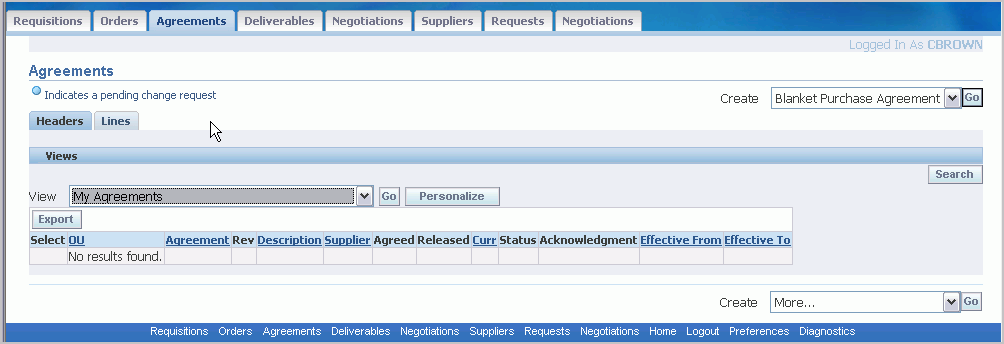
デフォルト・ビューおよびセキュリティ・プロファイルに基づき、アクセス可能なすべての基本契約を表示できます。
ビュー - 別のビューを選択するには、メニューからビューを選択します。ビューを変更すると、そのビューに対する基本契約のみが表示されます。関連項目: 基本契約ビューの使用。
エクスポート - 検索結果の全結果をエクスポートします。結果を、カンマ区切りファイル形式で保存または表示できます。
作業する基本契約の検出後、次の処理を実行できます。
基本契約の表示 - 「基本契約番号」をクリックし、「基本契約」ページのタブを使用して、「明細」を選択します。「処理」リストにより発注に関する追加情報を表示して、「進む」をクリックします。「更新」をクリックして、「基本契約の更新」ページに切り替えます。
基本契約への処理実行 - 基本契約を選択し、「基本契約の選択」リストから「更新」などの処理を選択して、「進む」をクリックします。
新規基本契約を作成するには、「作成」リストで形式を選択し、「進む」をクリックします。関連項目: 基本契約の入力。
ビューでは、基本契約に対して事前定義済の検索を実行できます。ビューを使用するには、「ビュー」リストでビューを選択し、「進む」をクリックします。
次のビューを使用して、基本契約を検索できます。
自分の基本契約 - このビューには、購買担当に割り当てられたすべてのオープン基本契約が表示されます。
自分の保留変更要求のある基本契約 - このビューには、変更要求が関連付けられた基本契約が表示されます。
自分の拒否済確認のある基本契約 - このビューには、仕入先が拒否した基本契約が表示されます。
自分の失効間近の基本契約 - このビューには、通知管理に基づき、失効間近の基本契約が表示されます。
自分の未完了基本契約 - このビューには、ステータスが「未完了」の基本契約が表示されます。
パーソナライズ・ビュー: 必要な基本契約のみを表示する、ユーザー独自のビューを作成できます。関連項目: 『Oracle Applicationsユーザーズ・ガイド』のパーソナライズ・ビューの作成に関する項。
購買担当ワーク・センターの「基本契約」ページは、Oracle Purchasingの2つの基本文書タイプ、「グローバル包括購買契約」および「グローバル購買契約」をサポートしています。関連項目: 発注タイプ。
購買契約情報の入力
購買担当ワーク・センターの「基本契約」ページで、「作成」リストから形式を選択して「包括購買契約の作成」ページまたは「購買契約の作成」ページにナビゲートし、「進む」をクリックします。
既存の基本契約を変更する必要がある場合は、その「基本契約番号」をクリックすると、「包括購買契約」ページまたは「購買契約」ページにそれが表示されます。「更新」をクリックして変更内容を確定します。「ヘッダー」、「明細」または「管理」をクリックして、ページの強調箇所を変更できます。
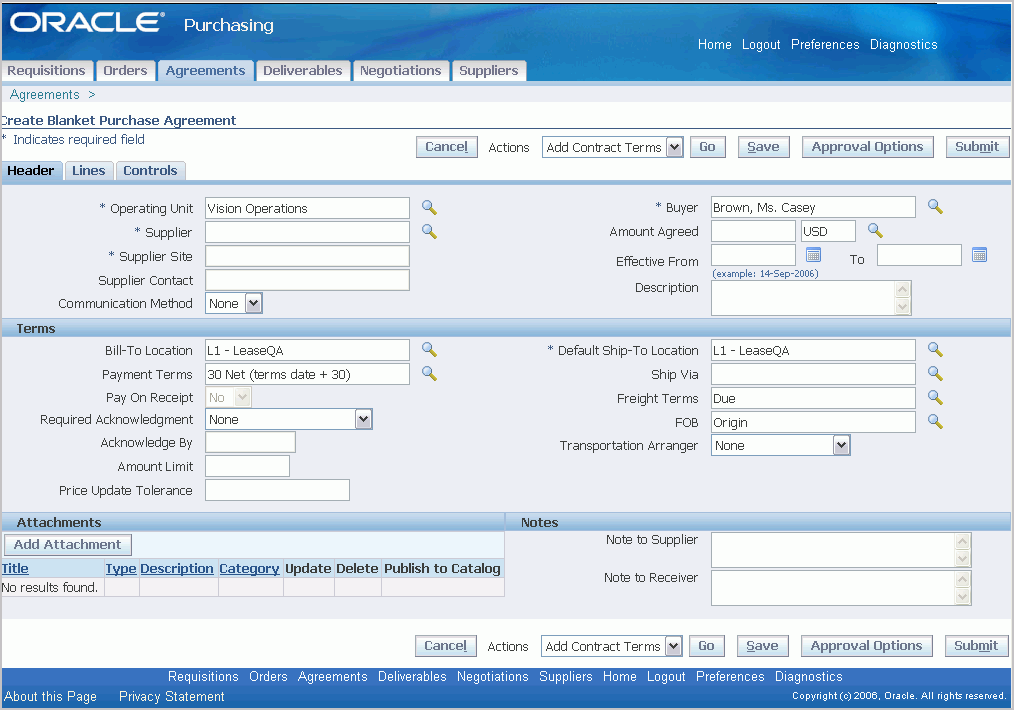
「ヘッダー」タブを選択し、基本契約全体に関する次の一般情報を入力します。
次の基本契約ヘッダー情報を入力します。「営業単位」、「仕入先」、「仕入先サイト」、「仕入先担当」、「通信方法」、「購買担当」、「契約金額」、「通貨」、「有効日: 自」と「有効日: 至」、および「摘要」。
詳細は、「発注ヘッダーの入力」を参照してください。
次の基本契約条件情報を入力します。「請求先事業所」、「支払条件」、「受入時支払」、「要確認」、「確認期限」、「限度額」、「デフォルト納入先」、「運送方法」、「運送条件」、「FOB」および「輸送手配者」。
詳細は、「発注詳細情報の入力」を参照してください。
「添付の追加」をクリックして、基本契約の添付を入力します。
関連項目: 購買文書へのノートの添付
必要に応じて、「仕入先への連絡事項」または「受入担当への連絡事項」を入力してください。
詳細は、「発注詳細情報の入力」を参照してください。
基本契約への可能な操作の詳細は、「基本契約処理の使用」を参照してください。
「明細」タブを選択し、この基本契約上の品目に関する詳細を入力します。
注意: 購買契約には、明細がありません。
カタログから明細を追加するには、「明細の追加」リストで「カタログから」を選択して「進む」をクリックします。お気に入りリストから明細を追加するには、「明細の追加」リストで「お気に入りから」を選択して「進む」をクリックします。
詳細は、それぞれの選択のオンライン・ヘルプを参照してください。
「タイプ」、「品目/ジョブ」、「摘要」、「カテゴリ」、「単位」、「価格」および「失効日」の明細詳細を入力します。明細を全画面表示するには、「処理更新」アイコンをクリックします。
詳細は、「購買契約情報の入力」を参照してください。
各明細の「処理」列では、「更新」、「分割」または「削除」アイコンをクリックできます。
基本契約への可能な操作の詳細は、「基本契約処理の使用」を参照してください。
「基本契約管理」タブを選択し、この基本契約の管理詳細を入力します。
「要求営業単位」の「購買営業単位」および「購買サイト」を選択して、営業単位アクセスを定義します。
詳細は、「組織をグローバル契約に使用できるようにする手順」を参照してください。
次を選択して、包括購買契約の「自動処理」を有効化します。
自動ソーシング使用可能
ソース・ルールおよび割当の更新
関連項目: 追加オプションを入力する手順
次を選択して、包括購買契約の「遡及的価格設定」を有効化します。
価格更新を既存の発注に適用します。
価格更新を通信します。
関連項目: 追加オプションを入力する手順
「条件」、「失効警告日」、「パーセント」、「金額」、「有効日: 自」および「有効日: 至」を入力して、この基本契約の「通知管理」を入力します。
詳細は、「発注通知管理の入力」を参照してください。
基本契約への可能な処理の詳細は、「基本契約処理の使用」を参照してください。
ページの上部または下部にある「取消」、「保存」、「承認オプション」および「発行」をクリックして、それらの標準処理を実行できます。
注意: 「取消」ボタンは、「要約」ページに戻る場合に使用します。
上部にある「処理」リストから、次の処理を選択できます(基本契約のステータスおよび表示中のページにより異なります)。
削除
カタログ管理者オーサリングの有効化
仕入先オーサリングの有効化
保留
添付ありの複製
添付なしの複製
PDFオプションが有効化されている場合は、「PDFの表示」を選択して、仕入先に通知するものと同じ書式設定の発注を表示できます。
Oracle Procurement Contractsが導入済の場合は、「契約条件の追加」を選択できます。
選択後、「進む」をクリックします。これらの処理の詳細は、「「発注ツール」メニュー・オプション」および「「発注照会」メニュー・オプション」を参照してください。
関連項目
発注ヘッダーの入力
発注の概要